Google Integration in ProCall Enterprise
| Aktualisierungsstand | August 2024 |
|---|---|
| Produktrelevanz | estos ProCall 8 Enterprise |
Allgemeine Hinweise zur Google Datenquelle
Wie beispielsweise in der online verfügbaren Produktdokumentation Google-Integration (hier Version 8.5) beschrieben, kann am estos ProCall Enterprise Server die Nutzung der Google Kalender und Google Kontakte auf den ProCall Enterprise Clients freigeschaltet werden.
Aufgrund von Überarbeitungen in ProCall Enterprise in Bezug auf die Anbindung der Google APIs ist grundsätzlich angeraten, mindestens die Version 8.5.2 von estos ProCall Enterprise einzusetzen.
Die früher zu verwendende Google Contacts API wurde seitens Google abgekündigt und darf deshalb auch in ProCall Enterprise nicht mehr zum Einsatz kommen:
https://developers.google.com/people/contacts-api-migration?hl=de
Einrichtung der Google Integration
Google Developer Console
Für die Nutzung der Google Informationen in ProCall Enterprise Client
- muss der estos ProCall Enterprise Server die Authentifizierungsdaten für die ProCall Enterprise Benutzer vorhalten können.
- müssen die ProCall Enterprise Benutzer dem estos ProCall Enterprise Server den Zugriff auf ihre Daten erlauben.
Diese Integration erfordert die Erstellung eines Google Projektes in der Google Developer Console.
Für die Authentifizierung einer Anwendung gegenüber diesem Google Projekt ist es notwendig, eine OAuth2 Client ID zu erzeugen, die dann in der UCServer Verwaltung eingetragen wird.
Google Projekt
Das Google Projekt umfasst die folgenden Einstellungen:
| Anwendungstyp | sonstige | (Pflicht) |
|---|---|---|
| Aktivierte API | Google Calendar API | (optional, bei Wunsch nach Zugriff auf Google Kalenderinformationen) |
| Aktivierte API | Google People API | (optional, bei Wunsch nach Zugriff auf Google Kontaktinformationen) |
Die durchzuführenden Maßnahmen in der Google Developer Console erfordern Kenntnisse der Anwendungsentwicklung und der spezifischen Kundeninfrastruktur. Bitte haben Sie Verständnis dafür, dass für diesen Teil der Google Integration keine Unterstützung seitens des estos Supports erbracht werden kann.
Beispiel Screenshot Google Cloud - Google for ProCall Enterprise - APIs & Services - People API und Google Calendar API
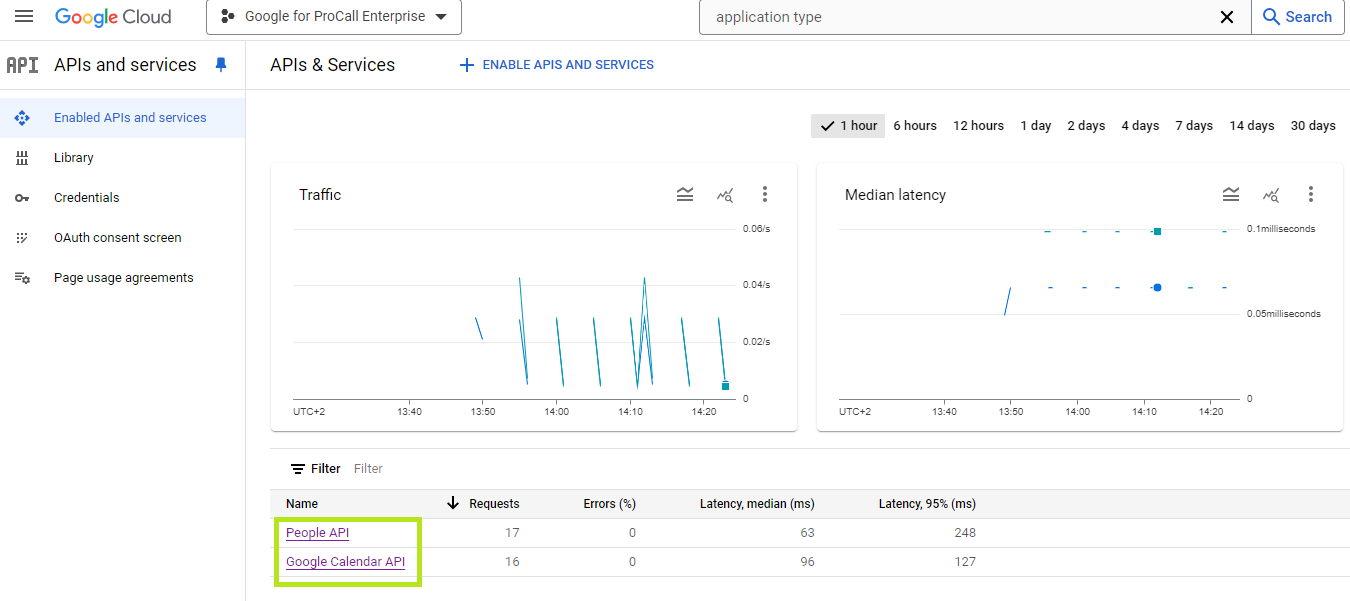
Client ID und Client Secret erstellen und JSON Datei herunterladen
Die Client ID wird in der Google Developer Console erzeugt und darin die erforderlichen Einstellungen für die Google Cloud Anwendung konfiguriert und administriert. Diese Informationen bestehend aus Client ID und Client secret laden Sie bitte mittels der angebotenen JSON-Datei herunter:
Beispiel Screenshot Google Cloud - Google for ProCall Enterprise - APIs & Services - Client ID und Client secrets - Download JSON Datei
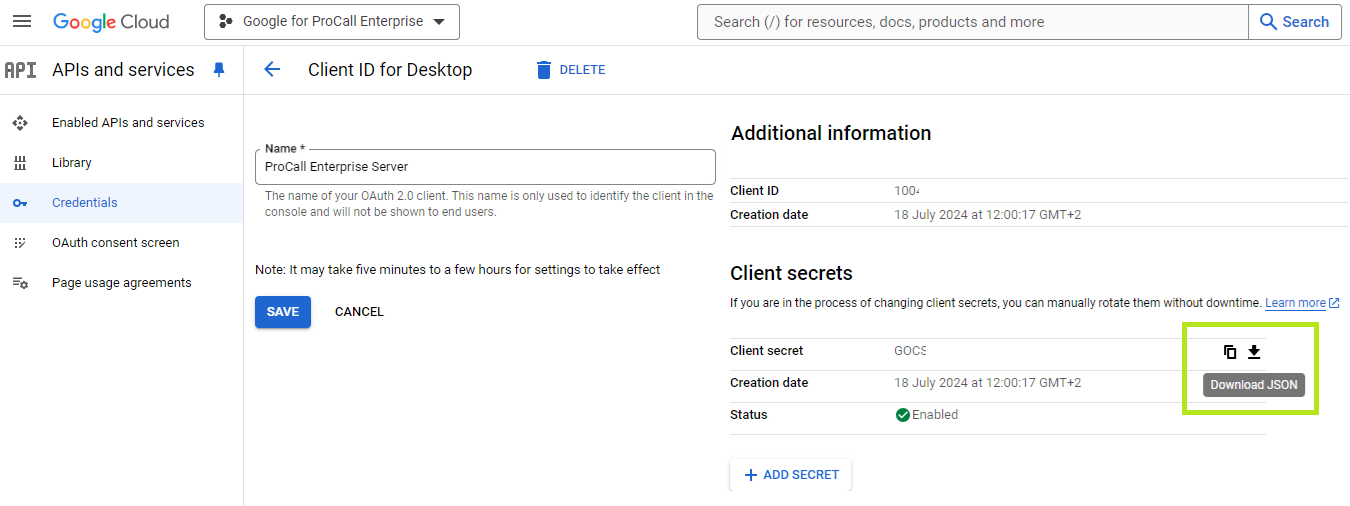
UCServer Verwaltung
JSON Datei importieren
Stellen Sie die heruntergeladene JSON-Datei mit den Google Authentifizierungsinformationen in der UCServer Verwaltung bereit. Die estos UCServer Verwaltung wird daraus die benötigten Daten extrahieren und den Clients zur Verfügung stellen.
Beispiel Screenshot UCServer Verwaltung - Datenbanken - Google - Google Integration aktivieren - JSON Datei importieren
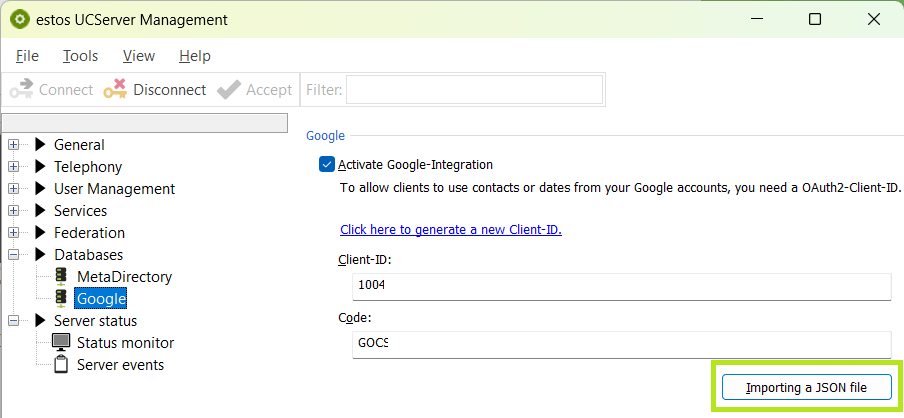
ProCall Enterprise Client Datenquelle
Sobald die Google Integration in der UCServer Verwaltung aktiviert wurde, ist es den estos ProCall Enterprise Benutzern möglich, im Client eine Datenquelle vom Typ Google hinzuzufügen.
Beispiel Screenshot ProCall Client Einstellungen - Suche - Datenquellen - Hinzufügen - Google...
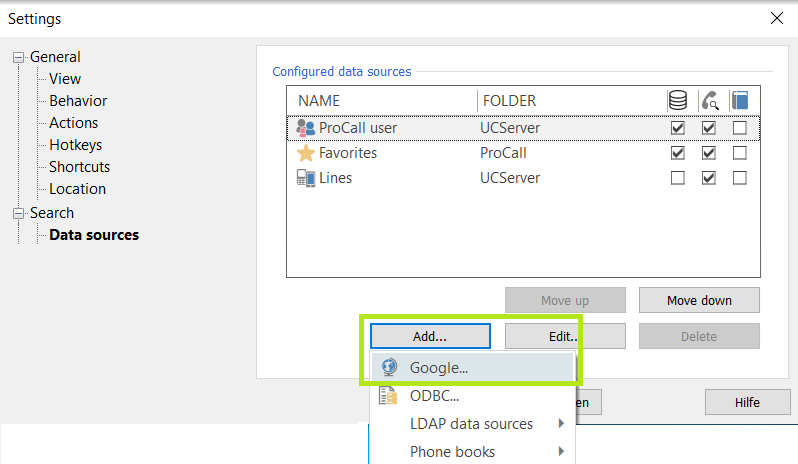
Bei Hinzufügen der Google Datenquelle öffnet sich ein Laufbalken, der den laufenden Vorgang einer erstmaligen Synchronisation zwischen ProCall Enterprise Client und Google Konto signalisiert:
Beispiel Screenshot: Anzeige des Fortschritts - ProCall Client und Google Connector Synchronisation
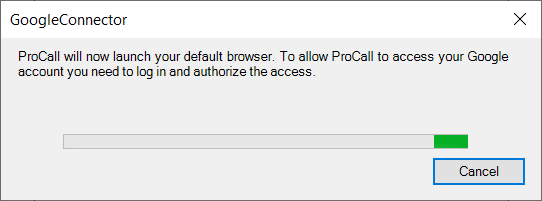
Des weiteren öffnet sich ein Internet Browserfenster, über das der Benutzer dem ProCall Enterprise Client den Zugriff auf den Google Account gewährt:
Beispiel Screenshot - Browserfenster - Sign in with Google - estos GmbH - Google Account auswählen und Login
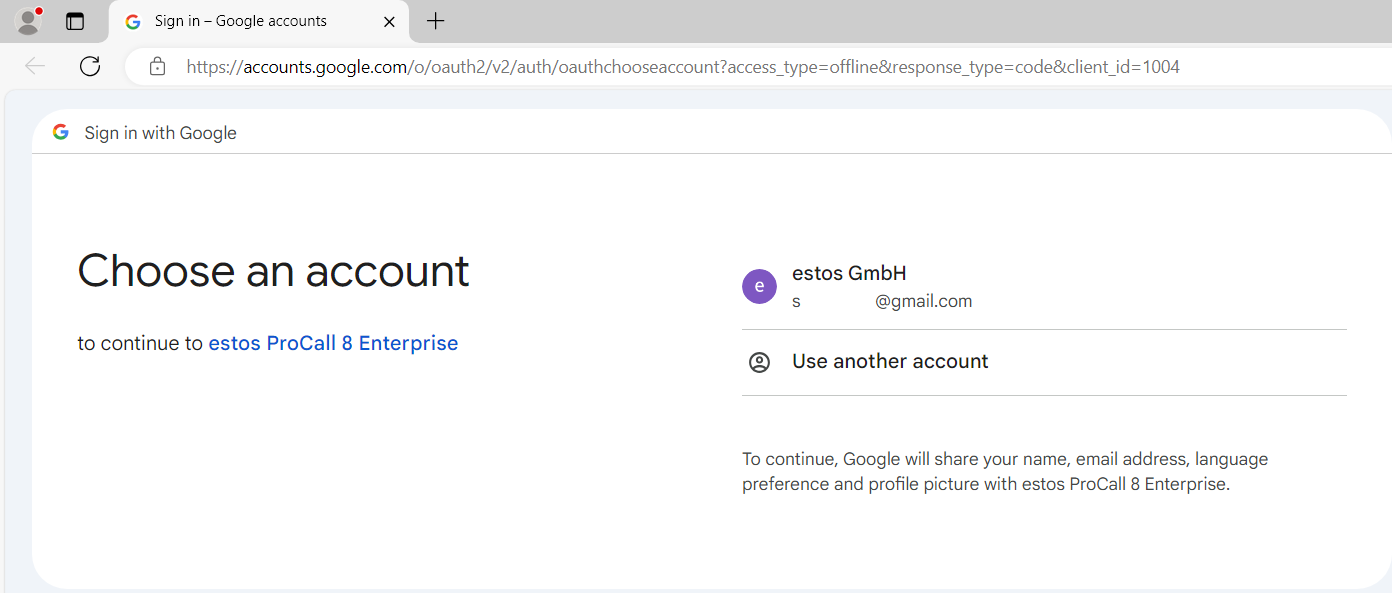
Insbesondere gewährt der Benutzer hier dem ProCall Enterprise Client den Zugriff auf die gewünschten Google Ressourcen.
Im hier dargestellten Beispiel gewährt der Benutzer dem Client Zugriff auf die Kontakte und den Kalender:
Beispiel Screenshot: accounts.google.com - sign in - Zugriffsberechtigungen bei Google Account für ProCall Enterprise erteilen - Kontakte und Kalender
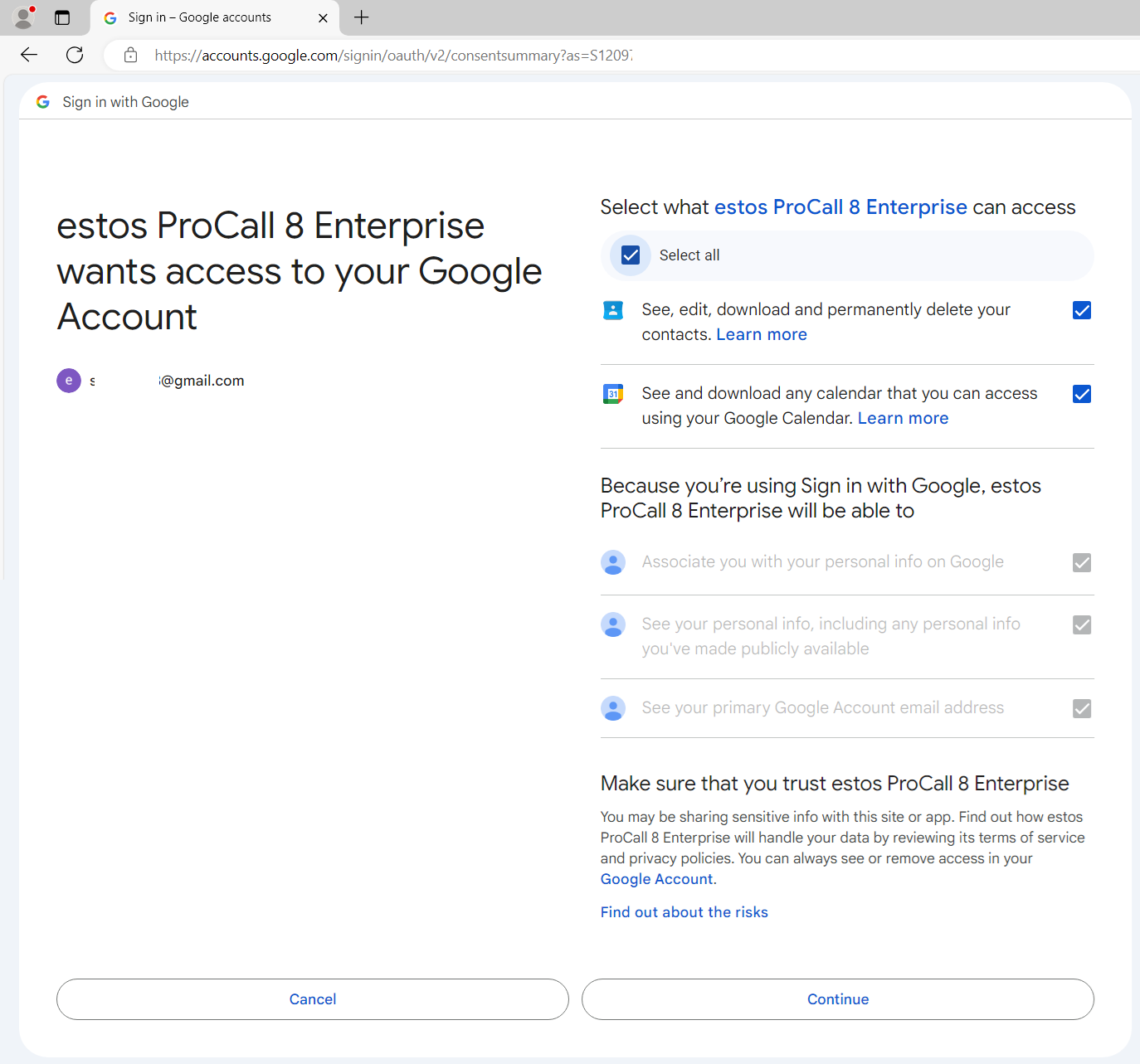
Der Abschluss der Authentifizierung und Berechtigungsfreigaben signalisiert Google mit der Meldung "Received verification code. You may now close this window.":
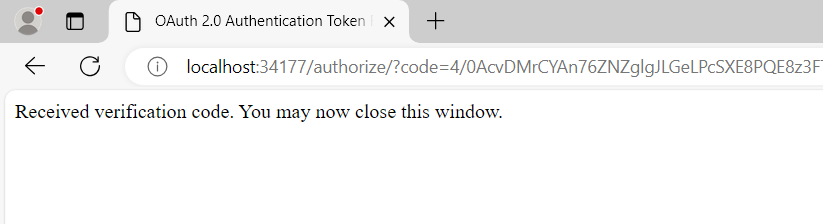
Dieses Fenster des Internet Browsers wird vom Benutzer geschlossen, der oben dargestellte Laufbalken in ProCall Enterprise Client benötigt jedoch noch einige Zeit, während im Hintergrund der Synchronisierungsvorgang weiter abläuft.
Sobald der Synchronisierungsvorgang abgeschlossen ist, verschwindet der Laufbalken und die Google Datenquelle ist damit eingerichtet und betriebsbereit:
Beispiel Screenshot ProCall Client Einstellungen - Suche - Datenquellen - Ansicht der Konfigurierten Datenquellen - Der Ordner Google ist vorhanden
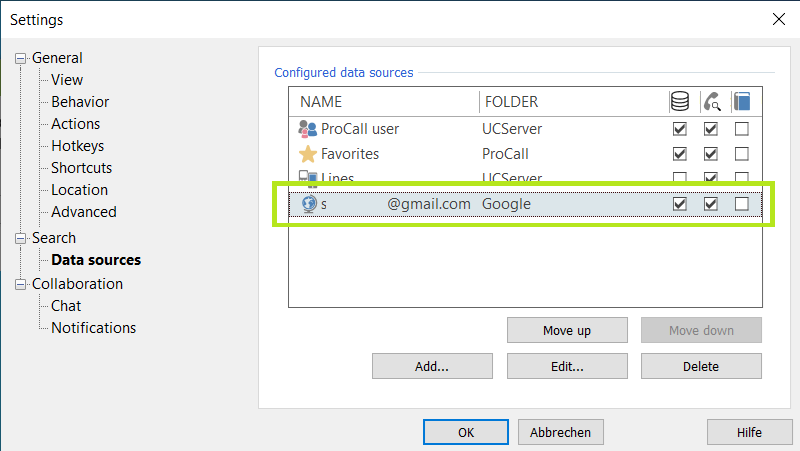
Troubleshooting
Insofern es bei der Anbindung oder dem Betrieb der Google Datenquelle zu unerwarteten Beobachtungen oder Problemen kommen sollte, sind für eine weitere Analyse erforderlich:
- die ProCall Enterprise Client Logs erfasst auf Log Level Debug,
- die Konfigurations- und Betriebsdaten des ProCall Enterprise Clients in Form des Ordnerinhalts %localappdata%\estos\ProCall 8,
- die ProCall Enterprise Server Konfigurationsdatei general.xml
(im Installationsstandard auf dem ProCall Enterprise Server Host zu finden unter C:\Program Files\estos\UCServer\config).